Asustor PORTAL HDMI影音輸出, NAS也可以是多媒體播放機


前一陣子跟大家分享華芸NAS AS-302T的開箱後,還想要再跟大家分享一個好用的功能,那就是HDMI影音輸出Asustor PORTAL。NAS提供HDMI輸出影音的功能,使得NAS不僅僅只是家中儲存多媒體的中心,也能兼具儲存與播放的功能,當然NAS也有分享檔案的本領。儲存+播放能力,一機搞定,此次就使用AS-302T來跟大家分享Asustor PORTAL的功能。
透過NAS提供的HDMI輸出影音,我自己覺得是滿方便的,因為只要把多媒體檔案都直接儲存在NAS上,而透過XBMC就可以直接使用,在電視上觀看。若其它裝置也可以透過DLNA等方式來串流影音與照片。在現階段NAS直接提供HDMI輸出是滿有賣點的,一台NAS身兼儲存與播放能力,要分享檔案也沒問題。
使用Asustor NAS的朋友,要先至App Central中,安裝「Asustor PORTAL」與「XBMC」這兩個套件,接著準備一組無線滑鼠鍵盤,就可以坐在客廳沙發享受影音娛樂。Asustor PORTAL就是在透過HDMI輸出畫面時,所顯示的歡迎畫面,在ADM中安裝後就可以開啟設定,例如顯示資訊像是IP位址、伺服器名稱、時間以及ADM與Chrome和Youtube的選項。
Asustor PORTAL也可以自行更換桌布,也能夠即時的調整HDMI輸出的解析度,預設是1080p。此外若螢幕比例不對,也可以透過過度掃描,來調整螢幕的的比例,提供的設定功能很基本也很實用。Asustor PORTAL讓NAS就像是一台簡單的上網機器,所以才建議大家準備一組無線滑鼠鍵盤組,這在使用上才會更方便。
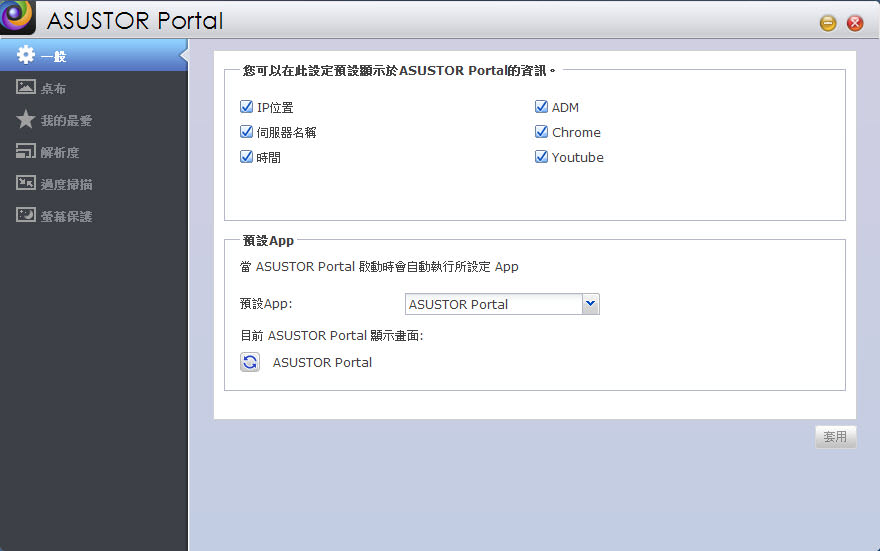
↑ Asustor PORTAL設定畫面,可以調整預設開啟的App。
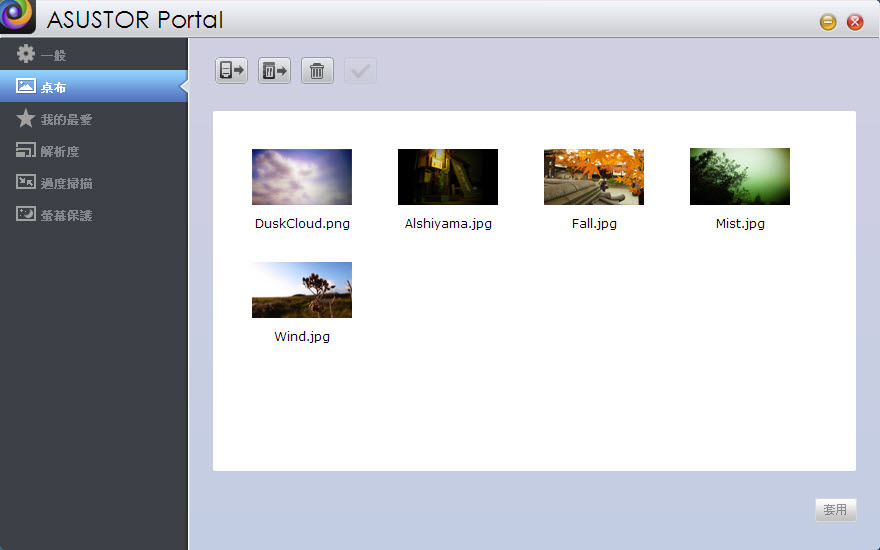
↑ 也可以更換桌面。
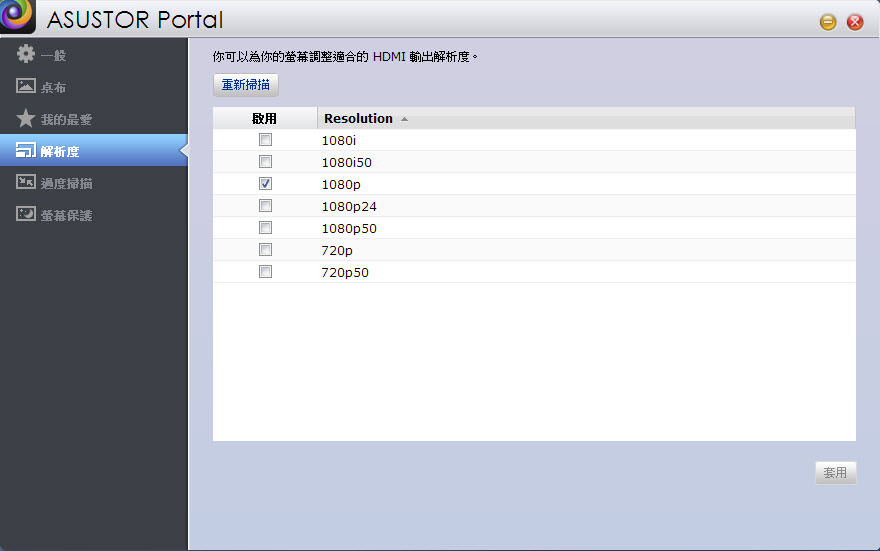
↑ 調整螢幕解析度
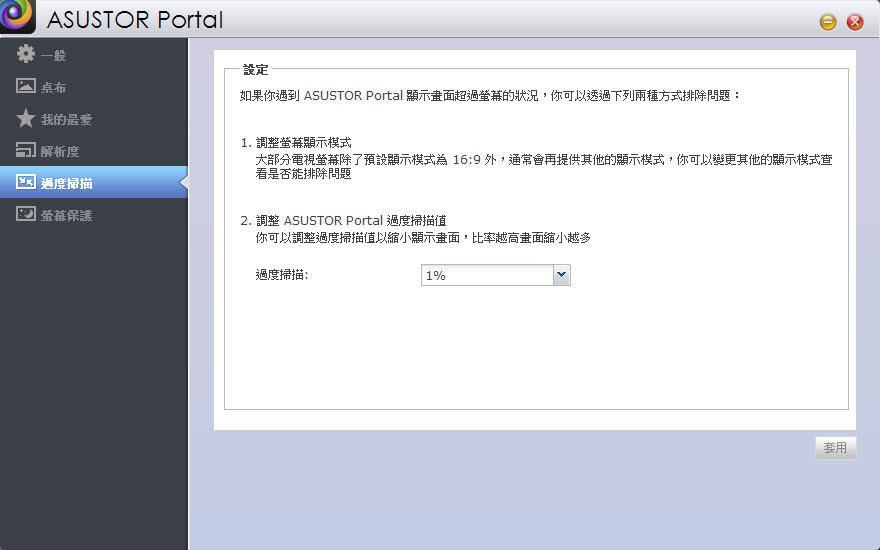
↑ 過度掃描與螢幕保護的功能。
安裝完畢後,就可以直接透過HDMI輸出到大電視上了。預設是開啟PORTAL的畫面,提供了ADM、Chrom、Youtube與XBMC的選項。我們也可以透過PORTAL登入ADM後來管理NAS,畢竟有提供上網的功能,若用遙控器或者App來操作,不是步行只是透過滑鼠鍵盤操作會更順暢而已。

↑ PORTAL畫面
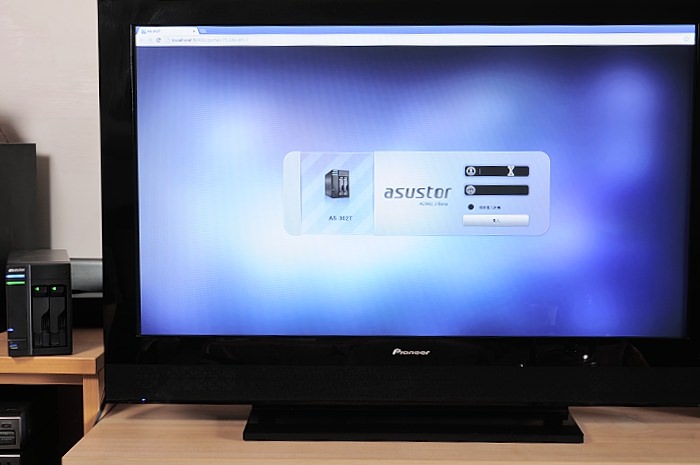
↑ 透過PORTAL來登入ADM管理NAS
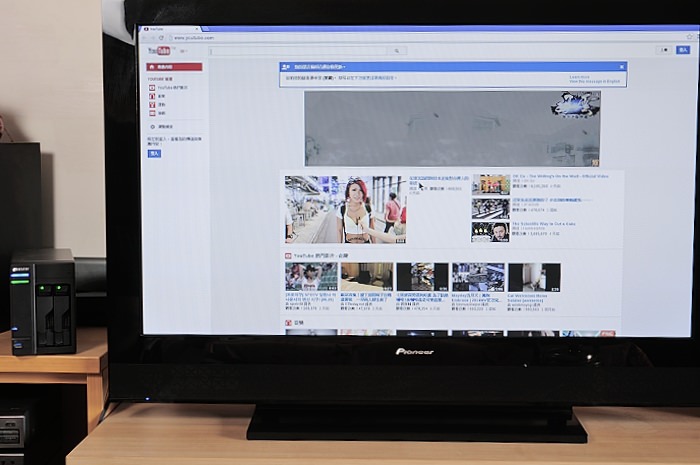
↑ 可以開啟Chrom要上網還是看Youtube都沒問題,NAS變成一台上網機。
XBMC是目前最讚的多媒體播放平台,不僅支援的功能多,而且可以針對字幕、語系、聲音軌道等去調整設定,提供的功能不輸直接使用電腦播放器來觀看。XBMC介面也很簡單,就是分視訊、照片、音樂三類,而第一次使用需要自行添加來源資料夾,就指定NAS上儲存該類型檔案的目錄即可。

↑ XBMC畫面
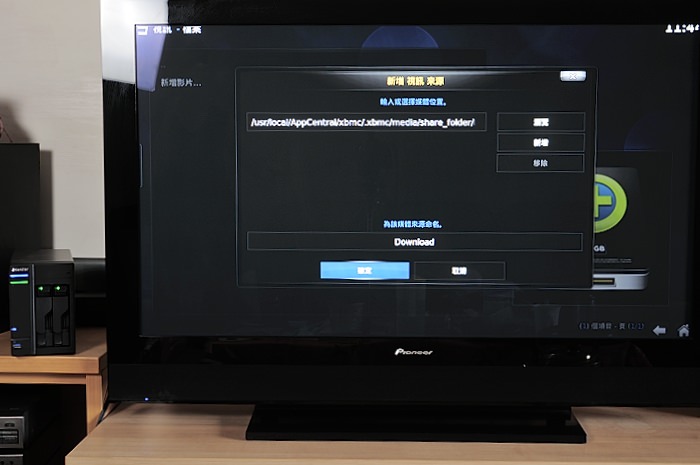
↑ 指定媒體來源
指定完畢後,XBMC就會自動顯示出所有可以播放的影片,如此一來就能直接來透過大電視來觀看影片啦!像是樂高瘋電影與特誤殺很大,播放起來都很順暢沒問題,重點就是方便啊!NAS提供檔案儲存與分享的功能,又再提供HDMI輸出直接播放,方便好用一機搞定。
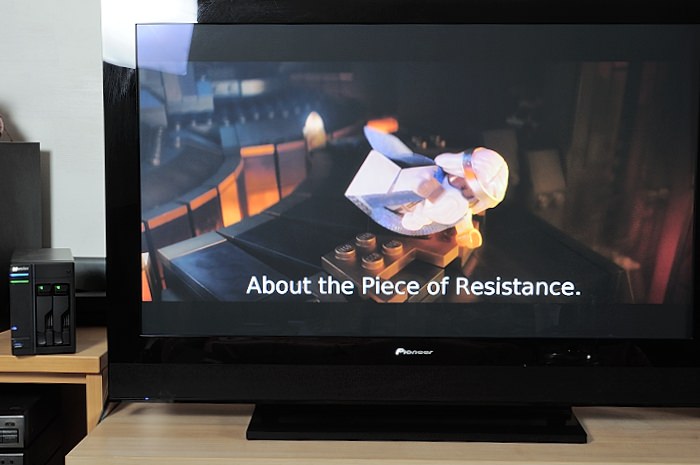
↑ 樂高瘋電影

↑ 樂高瘋電影

↑ 特務殺很大

↑ 特務殺很大
若有照片或者音樂,也能透過XBMC來欣賞與聆聽,我自己是滿喜歡這樣的功能,可以全家一同觀賞,省去了檔案到處複製的麻煩,全家人都可以自行使用NAS的資源,檔案統一管理。

↑ 播放照片
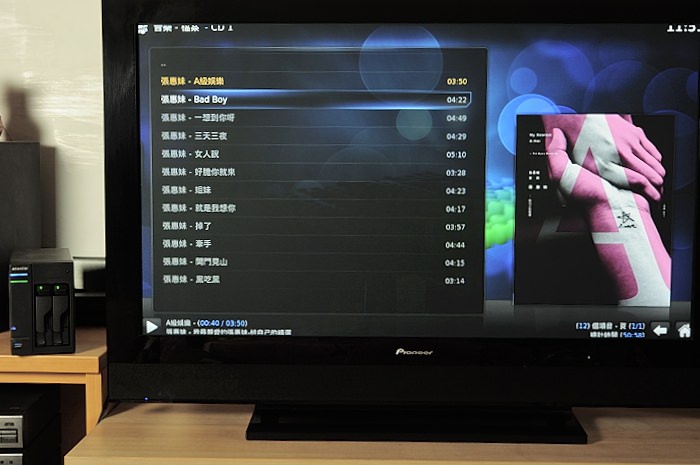
↑ 播放音樂
Asustor也有推出可以操作PORTAL與XBMC的遙控器,功能很主要是使用四向鍵與OK按鍵,遙控器對於老一輩的來說可能比較習慣,但就是必須上上下下左左右右的按著按著就是了。
而手機上也有提供AiRemote的App可以使用,這不僅提供了遙控器的操作之外,也有觸控移動游標與虛擬鍵盤的功能,還滿好玩的。不過呢,用習慣的鍵盤滑鼠還是更方便就是了XD。

↑ 需要另購得實體遙控器。
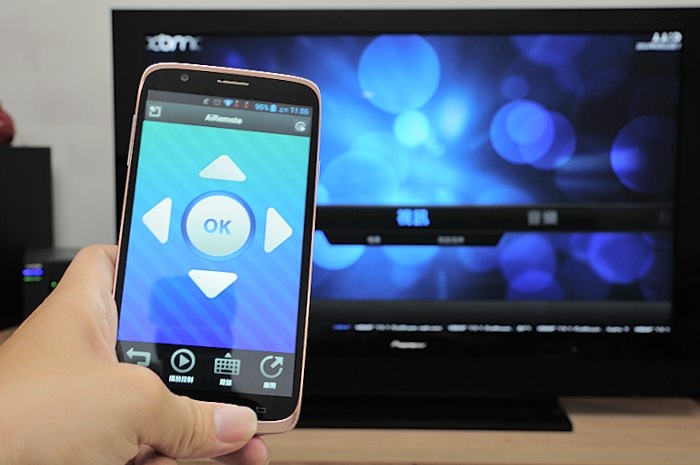
↑ 手機的App AiRemote,也可以簡單的操作,功能比實體遙控器還要再強一些。

↑ 虛擬鍵盤。

↑ 觸控游標。

↑ 在PORTAL上也可以選擇關機或者待機喔!
以上是Asustor PORTAL的介紹。Asustor的NAS幾乎都支援HDMI直接輸出,對於家中尚未有多媒體播放器或者智慧電視的朋友來說,購買一台NAS身兼儲存與播放的功能,何樂而不為? 雖然要擁有HDMI輸出,勢必是Intel的機種,除了價格比一般的ARM還要高之外,但在效能上肯定不輸且還能HDMI輸出。
而ADM也還有很多方便的功能,像是SoundsGood線上音樂播放、下載中心、Cloud Connect等功能便利十足。購買前可以就自己目前資料使用量來決定,NAS的硬碟數目,其次就是效能與價格了,這就要自行拿捏。若家中沒有智慧電視或者多媒體播放器,則可以考慮就直接購入擁有HDMI輸出的NAS機種,若已有智慧型電視的用戶,則可以不用考慮HDMI的一種,而NAS就拿來當作DLNA的伺服器,來分享檔案提供家中各個裝置的串流。
接著下一篇再來跟大家分享,Asustor提供行動裝置App的應用。
FB留言